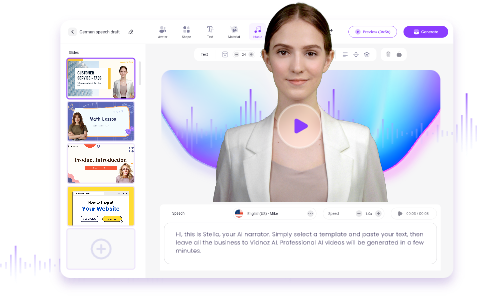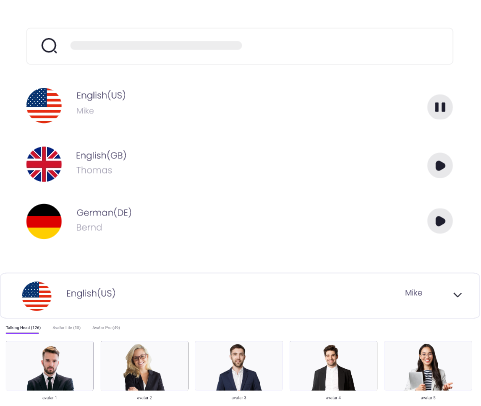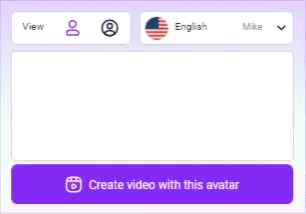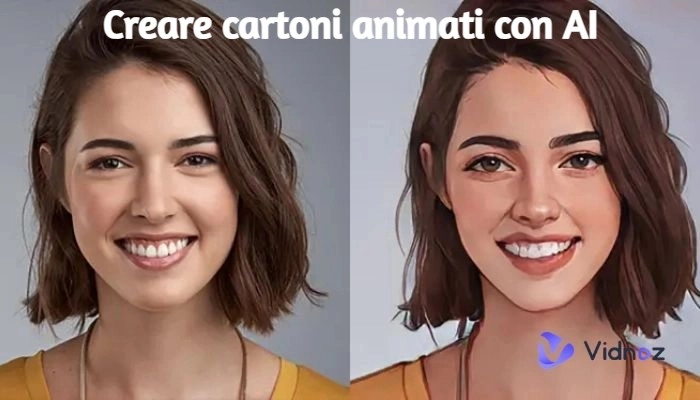Come Rendere Immagine Trasparente con un Solo Clic Utilizzando uno Strumento Online
Vuoi sapere come rendere immagine trasparente? Ottieni la risposta in questo articolo e migliora le tue abilità di graphic design con dei tutorial dettagliati!
La trasparenza delle immagini, un elemento fondamentale nel design, nella fotografia e nella creazione di contenuti, è diventata sempre più indispensabile nel paesaggio digitale odierno. La capacità di rimuovere senza soluzione di continuità gli sfondi e rendere trasparente sfondo immagine è essenziale per creare grafiche visivamente accattivanti, migliorare le presentazioni dei prodotti e aggiungere profondità ai progetti multimediali. La precisione e la qualità nell'ottenere la trasparenza sono fondamentali, e in questo blog imparerai come rendere immagine trasparente con facilità con un solo clic, utilizzando uno strumento online. Ti guideremo attraverso il processo, garantendo che tu possa sfruttare il potere delle immagini trasparenti per elevare i tuoi sforzi creativi.

- Anteprima del contenuto
- Vidnoz AI rimozione sfondo online - Immagine trasparente con un solo clicCome rendere immagine trasparente con Vidnoz AI
- Adobe Photoshop - Precisione professionale per rendere immagini trasparentiCome rendere trasparente sfondo immagine Photoshop
- GIMP - Strumento per rendere trasparente sfondo immagine facile da usare per principiantiCome rendere trasparente sfondo immagine con GIMP
- Adobe Illustrator - Trasparenza vettoriale senza interruzioni per i designerCome rendere immagine trasparente con Adobe Illustrator
- Riepilogo dei metodi per rendere immagine trasparente
- Utilizzi comuni delle immagini trasparenti
- Conclusione
-
Vidnoz AI rimozione sfondo online - Immagine trasparente con un solo clic
Vidnoz AI rimozione sfondo online, è un potente strumento online che consente agli utenti di rendere trasparente sfondo immagine online con la tecnologia AI. Questa soluzione innovativa vanta diverse caratteristiche degne di nota, rendendola una risorsa preziosa per designer grafici, fotografi e chiunque cerchi un modo rapido e preciso per rimuovere gli sfondi delle immagini.
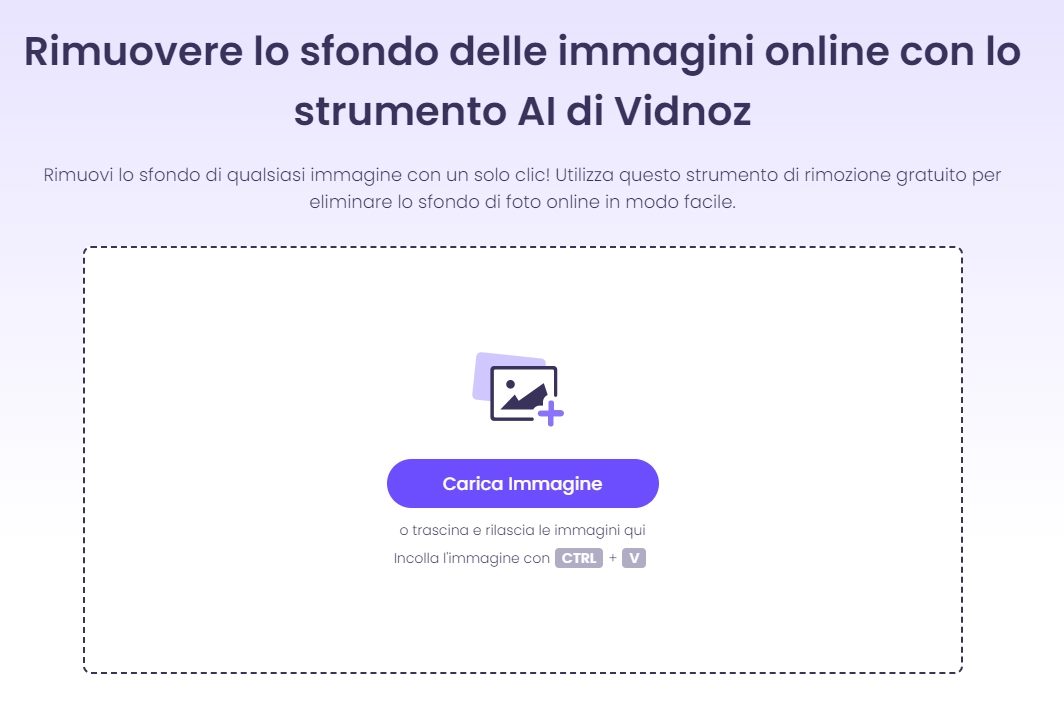
Caratteristiche di Vidnoz AI rimozione sfondo online:
1. Precisione nella rimozione sfondo: Vidnoz AI utilizza algoritmi avanzati di intelligenza artificiale per isolare con precisione il soggetto dallo sfondo, garantendo che altri oggetti, come persone o prodotti, rimangano intatti.
2. Interfaccia user-friendly e risparmio di tempo: L'interfaccia semplificata dello strumento semplifica il processo, consentendo agli utenti di ottenere sfondi trasparenti in pochi secondi. La sua efficienza è particolarmente vantaggiosa quando si lavora con più immagini.
3. Conservazione delle immagini ad alta definizione: Dopo la rimozione dello sfondo, Vidnoz preserva la qualità ad alta definizione dell'immagine originale senza perdite, sfocature o compressioni, rendendolo una scelta ideale per i professionisti che danno importanza all'eccellenza delle immagini.
Come rendere immagine trasparente con Vidnoz AI
Per rendere trasparente sfondo immagine con Vidnoz AI, segui questi semplici passaggi:
Passaggio 1. Carica la tua immagine: visita il sito web di Vidnoz e carica l'immagine che desideri modificare. Il potente algoritmo di intelligenza artificiale rileverà automaticamente e rimuoverà lo sfondo, lasciando intatto il tuo soggetto.
Passaggio 2. Scarica la tua immagine trasparente: una volta completato il processo, scarica la tua immagine trasparente mantenendo la sua originale alta definizione.
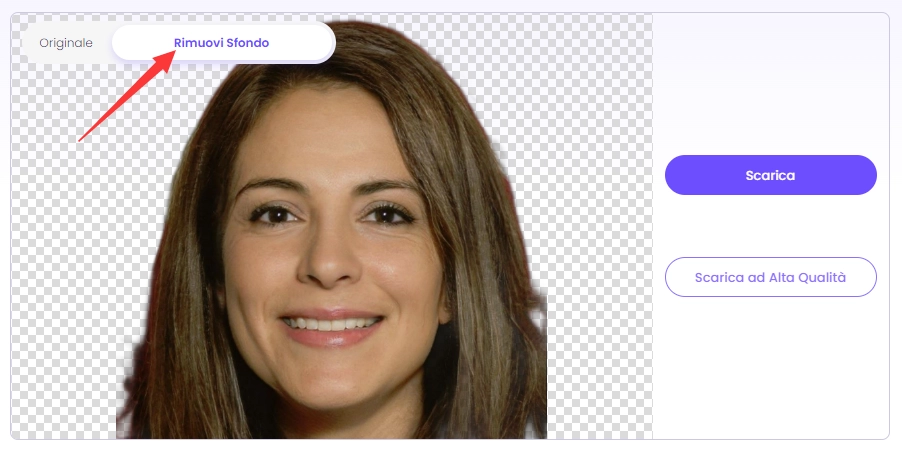
Adobe Photoshop - Precisione professionale per rendere immagini trasparenti
Adobe Photoshop è uno strumento potente che offre una precisione di livello professionale quando si tratta di rendere immagini trasparenti o rimuovere l'effetto sfocato dalle immagini. Che tu sia un designer grafico o qualcuno che cerca un controllo di alto livello sulla trasparenza delle immagini, le funzionalità avanzate di Photoshop lo rendono la scelta ideale.
Come rendere trasparente sfondo immagine Photoshop
Passaggio 1. Apri la tua immagine: avvia Photoshop e apri l'immagine che desideri rendere trasparente.
Passaggio 2. Seleziona il livello: nel pannello dei livelli, seleziona il livello contenente la tua immagine.
Passaggio 3. Crea una maschera: clicca sul pulsante "Aggiungi maschera di livello" nella parte inferiore del pannello dei livelli. Questo aggiungerà una maschera al livello della tua immagine.
Passaggio 4. Usa lo strumento pennello: seleziona lo strumento Pennello e imposta la sua opacità per controllare il livello di trasparenza che desideri ottenere.
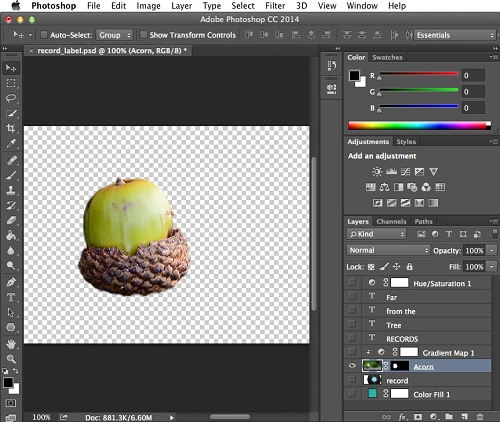
Passaggio 5. Dipingi sulla maschera: dipingi sulle aree che desideri rendere trasparenti. Vedrai l'immagine diventare trasparente in tempo reale.
Passaggio 6. Rifina se necessario: regola le dimensioni del pennello, l'opacità e la durezza per ottenere risultati precisi.
Passaggio 7. Salva la tua immagine: una volta soddisfatto, salva la tua immagine trasparente in un formato come il PNG che supporta la trasparenza.
La capacità di Photoshop di lavorare con livelli, maschere e controlli precisi del pennello garantisce che tu possa ottenere il livello desiderato di trasparenza con facilità. È la scelta ideale per i professionisti e per chiunque voglia rendere le immagini trasparenti con precisione e controllo.
GIMP - Strumento per rendere trasparente sfondo immagine facile da usare per principianti
GIMP (GNU Image Manipulation Program) è uno strumento potente ma accessibile per rendere immagine trasparente e per l'editing noto per la sua interfaccia user-friendly. Nel contesto della creazione di immagini trasparenti, GIMP offre una soluzione versatile e accessibile sia per i principianti che per gli utenti esperti. Continua a leggere per scoprire come creare immagini trasparenti utilizzando GIMP.
Come rendere trasparente sfondo immagine con GIMP
Per iniziare, apri GIMP, disponibile sia su Windows che su Mac. Ricorda di salvare la tua immagine come PNG per conservare la trasparenza. Ecco una guida passo-passo:
Passaggio 1: Apri GIMP e carica la tua immagine.
Passaggio 2: Clicca su "Finestre" e seleziona "Dialoghi ancorabili," poi scegli "Livelli."
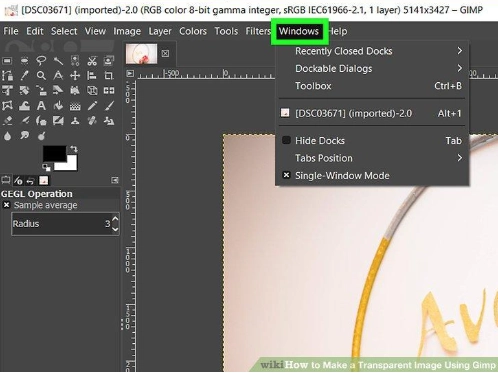
Passaggio 3: Nella finestra "Livelli," seleziona la tua immagine.
Passaggio 4: Regola la trasparenza dell'immagine abbassando il valore "Opacità," monitora l'immagine per ottenere il livello di trasparenza desiderato, tipicamente, riducendo l'opacità da 100 a 50 è sufficiente.
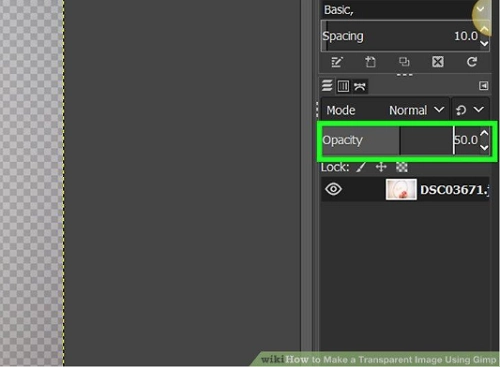
Passaggio 5: Chiudi la finestra "Livelli."
Passaggio 6: Clicca su "Immagine" e seleziona "Appiattisci immagine" per conservare la trasparenza.
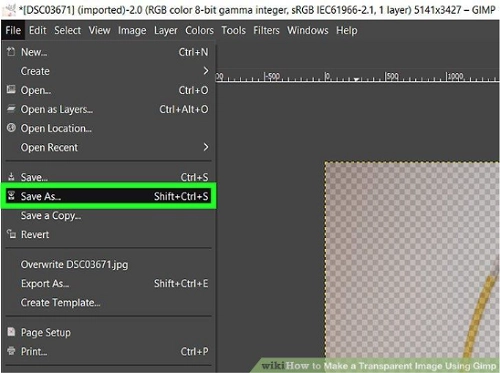
Passaggio 7: Esporta il tuo progetto come file PNG. Le impostazioni predefinite di esportazione salveranno il tuo progetto come JPG, ma dovrai modificarle per conservare lo sfondo trasparente dell'immagine.
L'interfaccia intuitiva di GIMP e questi semplici passaggi lo rendono una scelta ideale per rendere immagine trasparente, che tu sia un principiante o un esperto nell'editing.
Adobe Illustrator - Trasparenza vettoriale senza interruzioni per i designer
Adobe Illustrator è uno strumento per rendere trasparente sfondo immagine per i designer che cercano una trasparenza vettoriale senza interruzioni nei loro progetti, in particolare per la creazione di loghi e illustrazioni basate su vettori. La sua popolarità tra i designer di tutto il mondo deriva dalla sua interfaccia user-friendly e dalla capacità di rimuovere gli sfondi senza sforzo, rendendolo uno strumento ideale per coloro che desiderano creare immagini trasparenti.
Leggi anche: Creare avatar parlante
Adobe Illustrator si distingue per le sue caratteristiche avanzate e il design user-friendly. I principianti possono facilmente capirne la funzionalità, mentre i designer esperti apprezzano la scalabilità e la qualità eccezionale dei risultati che produce. La funzione di modifica nel pannello semplifica il multitasking e garantisce la coerenza del design su più tavole, risparmiando tempo prezioso.
Come rendere immagine trasparente con Adobe Illustrator
Passaggio 1. Apri il tuo file in Illustrator: inizia aprendo il tuo file immagine o logo utilizzando l'opzione "File > Apri."
Passaggio 2. Seleziona la griglia di trasparenza: attiva la griglia di trasparenza navigando su "Visualizza > Mostra griglia di trasparenza" per visualizzare chiaramente le aree trasparenti e bianche.
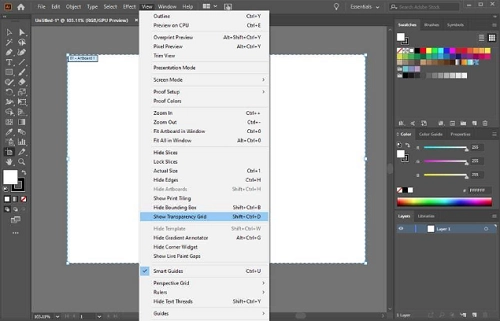
Passaggio 3. Traccia la tua immagine: apri la finestra di tracciamento tramite "Finestra > Traccia immagine" per evidenziare le aree che necessitano di trasparenza.
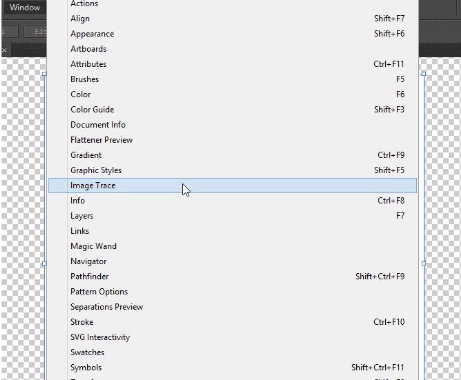
Passaggio 4. Personalizza le impostazioni di tracciamento: regola le impostazioni, ad esempio lasciare il preset predefinito o scegliere opzioni personalizzate, selezionando "Colore" in Modalità, "Tono completo" in Palette e impostando il metodo su "Adiacente" nella scheda Avanzate. Abilita le opzioni "Allinea curve a linee" e "Ignora bianco." Clicca su "Traccia."
Passaggio 5. Controlla e salva la tua immagine: controlla attentamente la trasparenza dell'immagine. Salvala in formato PNG tramite "File > Salva con nome" e seleziona "File > Seleziona per il Web" per salvarla come PNG trasparente.
Seguendo questi passaggi, puoi rendere trasparente sfondo immagine senza sforzo con Adobe Illustrator, rendendolo uno strumento prezioso per i designer alla ricerca di una trasparenza vettoriale senza interruzioni.
Leggi anche: Creare cartoni animati
Riepilogo dei metodi per rendere immagine trasparente
In sintesi, per quanto riguarda la creazione di immagini trasparenti, Vidnoz AI Rimozione Sfondo si distingue come la scelta definitiva. Questo innovativo strumento online sfrutta la potenza della tecnologia AI per offrire benefici impareggiabili. La sua precisione nel rendere trasparente sfondo immagine garantisce che i soggetti siano perfettamente isolati, rendendolo ideale per designer grafici e fotografi.
L'interfaccia user-friendly risparmia tempo prezioso, e la sua capacità di mantenere la qualità delle immagini ad alta definizione lo distingue dagli altri strumenti come Adobe Photoshop, GIMP e Adobe Illustrator, emergendo come la soluzione più efficiente ed efficace.
Inoltre Vidnoz AI offre anche altri strumenti gratis come il sintetizzatore vocale e la rimozione vocale, ti consigliamo di provarli per un'esperienza AI completa.
Utilizzi comuni delle immagini trasparenti
Web design
Le immagini trasparenti sono indispensabili nel Web design. Consentono la creazione di siti Web visualmente accattivanti sovrapponendo testo o elementi su immagini con diversi livelli di trasparenza. Questa tecnica aggiunge profondità, stile e contesto ai contenuti, migliorando l'coinvolgimento dell'utente e l'estetica.
Progettazione di loghi
Gli sfondi trasparenti facilitano la progettazione dei loghi, consentendo l'inserimento di gradienti morbidi o ombre che si integrano senza soluzione di continuità con qualsiasi sfondo. Questa versatilità garantisce che i loghi appaiano professionali e adattabili su diverse piattaforme e materiali.
Sovrapposizioni d'immagine
Le immagini trasparenti consentono sovrapposizioni creative di immagini, come aggiunta di filigrana o la creazione di collage di immagini. Questo può essere particolarmente utile per il branding o la narrazione, combinando facilmente diverse visuali.
Presentazioni
Nelle presentazioni, le immagini trasparenti sono utili per aggiungere contesto senza ostruire il contenuto. L'inclusione di immagini trasparenti migliora l'appeal visivo e aiuta a comunicare efficacemente idee complesse.
Filigrane ed etichette
Le immagini trasparenti sono fondamentali per proteggere i contenuti. Vengono utilizzate per aggiungere filigrane o etichette semitrasparenti che indicano la proprietà o le informazioni sul copyright, scoraggiando l'uso non autorizzato mentre permettono all'immagine sottostante di rimanere visibile.
Conclusione
In conclusione, grazie agli strumenti online che semplificano la procedura, rendere trasparente sfondo immagine non è mai stato così semplice. Puoi facilmente eliminare gli sfondi e creare bellissime fotografie dall'aspetto professionale con un solo clic. Questi strumenti sono pratici ed efficaci per la modifica delle immagini sia per uso personale che professionale. Non esitare a mettere in pratica le tue nuove conoscenze e inizia a utilizzare immagini trasparenti nei tuoi progetti. Ti consigliamo vivamente di provare Vidnoz AI Rimozione Sfondo, uno strumento eccezionale per rendere le tue fotografie trasparenti con facilità, per coloro che cercano una solida soluzione basata su intelligenza artificiale. Trasforma le tue immagini con precisione e facilità fin da ora!

Giulia Rossi
Con una vasta esperienza nella scrittura di contenuti per il web, Giulia Rossi crea da più di 10 anni articoli SEO efficaci e di successo. Ha lavorato con famose aziende aiutandole a raggiungere i loro obiettivi di marketing attraverso la scrittura di contenuti ottimizzati per i motori di ricerca.